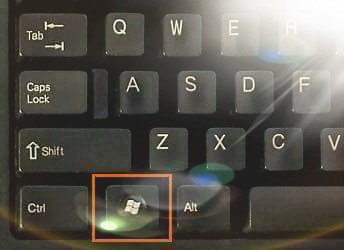សន្តិភាពកើតមានលើអ្នកអ្នកគាំទ្រជាទីស្រឡាញ់ថ្ងៃនេះយើងនឹងនិយាយអំពីអត្ថប្រយោជន៍ ១៦ យ៉ាង។ ប្រសិនបើអ្នកមិនប្រើប៊ូតុងបង្អួចនេះទេអ្នកពិតជាខកខានច្រើនក្នុងពិភពកុំព្យូទ័រ
យោងតាមអ្នកជំនាញមានប៊ូតុងនៅលើក្តារចុចដែលអ្នកប្រើជាច្រើនមិនស្គាល់ហើយប្រសិនបើពួកគេអាចប្រើវាបានត្រឹមត្រូវកិច្ចការជាច្រើននឹងងាយស្រួលសម្រាប់ពួកគេដែលនឹងជួយសន្សំសំចៃពេលវេលាច្រើន។
ប៊ូតុងសំខាន់មួយក្នុងចំណោមប៊ូតុងទាំងនេះគឺគ្រាប់ចុច“ ឈ្នះ” ។
អំពីរបៀបប្រើប៊ូតុងនេះឱ្យបានត្រឹមត្រូវអ្នកជំនាញបានបង្ហាញពីជំហានដែលត្រូវអនុវត្តតាមដើម្បីអនុវត្តភារកិច្ចជាច្រើនរួមមាន៖
1. ចុចប៊ូតុង Win + B ដើម្បីបញ្ឈប់ក្តារចុចមិនឱ្យដំណើរការនិងការពារកុំឱ្យប៊ូតុងវាយ។
2. ចុចប៊ូតុង Win + D ដើម្បីត្រលប់ទៅផ្ទៃតុដោយផ្ទាល់។
3. ចុចប៊ូតុង Win + E ដើម្បីបញ្ចូលដោយផ្ទាល់ទៅក្នុងកុំព្យូទ័រខ្ញុំ
4. ចុចប៊ូតុង Win + F ដើម្បីបើក“ ស្វែងរក” ដោយមិនប្រើកណ្តុរកុំព្យូទ័រ។
5. ចុច Win + L ដើម្បីចាក់សោអេក្រង់កុំព្យូទ័រ។
6. ចុច Win + M ដើម្បីបិទបង្អួចទាំងអស់ដែលប្រើនៅលើផ្ទៃតុ។
7. ចុចប៊ូតុង Win + P ដើម្បីប្តូររបៀបដំណើរការនៃការបង្ហាញបន្ថែម
8. ចុចប៊ូតុង Win + R ដើម្បីបើកបង្អួច“ រត់” ។
9. ចុច Win + T ដើម្បីធ្វើឱ្យរបារភារកិច្ចសកម្ម។
10. ចុចប៊ូតុង Win + U“ បញ្ជីកិច្ចការ” នឹងបង្ហាញនៅលើអេក្រង់។
11. ចុចប៊ូតុង Win + X ម៉ឺនុយ“ កម្មវិធីទូរស័ព្ទ” នឹងលេចចេញនៅក្នុងវីនដូ ៧ ហើយនៅក្នុងវីនដូ ៨ មីនុយ“ ចាប់ផ្តើម” នឹងបង្ហាញនៅលើអេក្រង់។
.
12. ចុចប៊ូតុង Win + F1 ម៉ឺនុយ“ ជំនួយនិងការគាំទ្រ” នឹងលេចចេញមក។
ចុចប៊ូតុង Win +“ ព្រួញឡើងលើ” ដើម្បីពង្រីកបង្អួចដែលបើកទៅផ្ទៃអេក្រង់ទាំងមូល។
ចុចប៊ូតុង Win +“ ព្រួញឆ្វេងឬស្តាំ” ដើម្បីរំកិលបង្អួចទៅឆ្វេងឬស្តាំ។
15. ចុចប៊ូតុង Win + Shift +“ ព្រួញស្តាំឬឆ្វេង” ដើម្បីរំកិលបង្អួចដែលបើកពីអេក្រង់មួយទៅអេក្រង់មួយទៀត។
16. ចុចប៊ូតុងឈ្នះ +“ +” ដើម្បីបង្កើនសំលេង
ហើយអ្នកមានសុខភាពល្អនិងសុខុមាលភាពរបស់អ្នកដើរតាមជាទីស្រឡាញ់របស់យើង